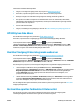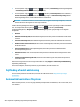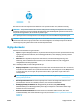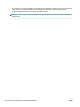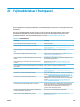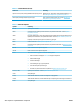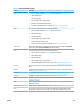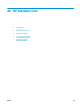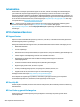HP DesignJet T2500 Multifunction Printer series - User Guide
Der finder en kontrol af filsystemet sted. Dette kan vare op til 40 minutter. Vent, indtil den er færdig.
FORSIGTIG: Hvis printeren slukkes før kontrollen af filsystemet er færdig, kan filsystemet være alvorligt
beskadiget, hvilket gør printerens harddisk ubrugelig. Under alle omstændigheder genstartes kontrollen af
filsystemet fra begyndelsen, når du tænder for printeren igen.
Der er planlagt en kontrol af filsystemet for hver 90 dage for at bevare harddiskens filsystemintegritet.
BEMÆRK: Når printeren tændes igen, tager det ca. tre minutter at initialisere, kontrollere og forberede
printhovedet. Men det kan tage op til 40 under visse omstændigheder, for eksempel når printeren ikke har
været brugt i lang tid og kræver mere tid til at forberede printhovedet.
Vigtige beskeder
Printeren kan kommunikere to typer beskeder:
●
Fejl: Giver dig hovedsageligt besked om, at printeren ikke kan fungere normalt. I printerdriveren kan fejl
også give dig besked om tilstande, der kan ødelægge udskriften, f.eks. afklipning, selv hvis printeren
kan udskrive.
●
Advarsler: Giver dig besked, når printeren skal efterses, enten med henblik på justering, f.eks.
kalibrering, eller i forbindelse med en situation, hvor der ikke kan udskrives, f.eks. forbyggende
vedligeholdelse eller mangel på blæk.
Der er forskellige måder, du kan modtage beskeder på.
●
Display i frontpanel: Frontpaneldisplayet viser kun den mest relevante besked. Hvis det er en advarsel,
forsvinder den efter timeout. Der er permanente beskeder som "ink cartridge low on ink" (Blækpatronen
er ved at være tom), der vises igen, når printeren bliver inaktiv, og der ikke er nogen anden mere
alvorlig besked.
TIP: Fra displayet på frontpanelet kan du konfigurere beskeder for papirstop. Se Indstillinger for
papiregnethed på side 29
●
Den integrerede webserver: Det øverste højre hjørne af vinduet i den integrerede webserver viser
printerstatussen. Hvis der er en besked i printeren, viser statussen beskedteksten.
●
HP Designjet Utility for Windows: (HP Designjet Utility til Windows) Vælg Alert settings
(Beskedindstillinger) fra HP Designjet Utility-ikonet på proceslinjen for at kontrollere hvilken slags
beskeder der vises som standard.
●
HP Printer Monitor til Mac OS X: HP Printer Monitor viser beskeder direkte i docken, hvis du har
installeret HP Utility. Hvis du ikke allerede har gjort det, skal du læse Aktivere og deaktivere beskeder
på side 32.
DAWW Vigtige beskeder 243